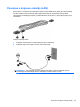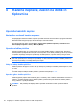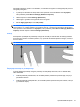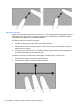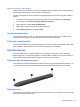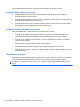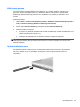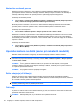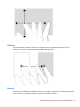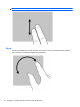HP EliteBook 2740p User Guide - Windows 7
Table Of Contents
- Funkcije
- Uporaba tabličnega računalnika
- Omreženje
- Uporaba brezžičnih naprav (samo pri nekaterih modelih)
- Ikone za brezžično povezavo in za omrežje
- Upravljanje nastavitev brezžičnega vmesnika
- Uporaba gumba za vklop in izklop brezžične naprave
- Uporaba programske opreme Wireless Assistant (samo pri izbranih modelih)
- Uporaba programa HP Connection Manager (samo pri izbranih modelih)
- Uporaba krmilnikov operacijskega sistema
- Uporaba omrežja WLAN
- Uporaba modula HP Mobile Broadband (samo pri nekaterih modelih)
- Uporaba brezžičnih naprav Bluetooth (samo pri izbranih modelih)
- Odpravljanje težav z brezžično povezavo
- Uporaba modema (samo pri nekaterih modelih)
- Povezava v krajevno omrežje (LAN)
- Uporaba brezžičnih naprav (samo pri nekaterih modelih)
- Kazalne naprave, zaslon na dotik in tipkovnica
- Uporaba kazalnih naprav
- Uporaba peresa
- Uporaba zaslona na dotik (samo pri nekaterih modelih)
- Uporaba tipkovnice
- Uporaba HP Quick Launch Buttons (gumbov za hitri zagon HP)
- Odpiranje nadzorne plošče z gumbi za hitri zagon
- Uporaba funkcije HP QuickLook
- Uporaba funkcije HP QuickWeb
- Uporaba vgrajene številske tipkovnice
- Večpredstavnost
- Upravljanje porabe
- Nastavljanje možnosti porabe
- Uporaba zunanjega napajanja
- Uporaba napajanja iz akumulatorja
- Iskanje informacij o akumulatorju v Pomoči in podpori
- Uporaba orodja Preverjanje akumulatorja
- Prikaz preostale napolnjenosti akumulatorja
- Vstavljanje ali odstranjevanje akumulatorja
- Polnjenje akumulatorja
- Podaljšanje časa praznjenja akumulatorja
- Upravljanje stopenj praznega akumulatorja
- Prepoznavanje stopenj praznega akumulatorja
- Razreševanje stopnje praznega akumulatorja
- Razreševanje stopenj praznega akumulatorja, ko je na voljo zunanji vir napajanja
- Razreševanje stopenj praznega akumulatorja, ko je na voljo napolnjeni akumulator
- Razreševanje stopenj praznega akumulatorja, ko ni na voljo noben vir napajanja
- Razreševanje stopnje praznega akumulatorja, ko se računalnik ne more preklopiti iz stanja mirovanja
- Umerjanje akumulatorja
- Ohranjanje zmogljivosti akumulatorja
- Shranjevanje akumulatorja
- Odlaganje izrabljenega akumulatorja
- Zamenjava akumulatorja
- Preizkušanje napajalnika
- Zaustavljanje računalnika
- Pogoni
- Zunanje naprave
- Zunanje pomnilniške kartice
- Pomnilniški moduli
- Varnost
- Zaščita računalnika
- Uporaba gesel
- Uporaba varnostnih funkcij orodja Computer Setup
- Uporaba protivirusne programske opreme
- Uporaba programske opreme požarnega zidu
- Nameščanje pomembnih posodobitev
- Uporaba programa HP ProtectTools Security Manager (samo pri nekaterih modelih)
- Nameščanje varnostnega kabla
- Posodobitve programske opreme
- Varnostno kopiranje in obnovitve
- Orodje Computer Setup
- Program MultiBoot
- Upravljanje in tiskanje
- Navodila za čiščenje
- Stvarno kazalo

Ko kontrolirate premikanje peresa, se osredotočite na kazalec, ne na konico peresa.
Izvajanje klikov miške s peresom
▲
Če želite izbrati predmet na zaslonu, kot bi ga izbrali z levim gumbom zunanje miške, se
predmeta dotaknite s konico peresa.
▲
Če želite dvoklikniti predmet na zaslonu, kot bi ga dvokliknili z levim gumbom zunanje miške, se
predmeta dvakrat dotaknite s konico peresa.
▲
Če želite izbrati predmet, kot bi ga izbrali z desnim gumbom zunanje miške, pritisnite in držite
gumb peresa in se nato dotaknite predmeta s konico peresa.
Izvajanje drugih postopkov s peresom
Poleg oponašanja klikov z miško, lahko pero uporabljate za ta opravila:
●
Če želite, da se prikaže mesto kazalca, držite konico peresa neposredno nad katerim koli
mestom zaslona tabličnega računalnika, ne da bi se dotaknili zaslona s konico peresa.
●
Če želite, da se prikažejo možnosti menija, povezane s predmetom na zaslonu, se dotaknite
zaslona s konico peresa.
●
Če želite pisati s peresom, pišite na zaslon s konico peresa.
●
Če želite pritisniti gumb za aktiviranje peresa, se dotaknite gumba s konico peresa.
●
Če želite brisati s peresom, držite pero s stranjo z radirko navzdol in radirko premikajte čez tisto,
kar želite izbrisati.
Občutljivost na pritisk
Pero tabličnega računalnika ima funkcijo občutljivosti na pritisk. To pomeni, da lahko pero upravljate
tako, da naredite črte različnih debelin, odvisno od tega, kakšen pritisk uporabite, ko pišete.
OPOMBA: Ta funkcija je na voljo samo, če je omogočena programska oprema Tablet PC Input
Panel.
44 Poglavje 4 Kazalne naprave, zaslon na dotik in tipkovnica